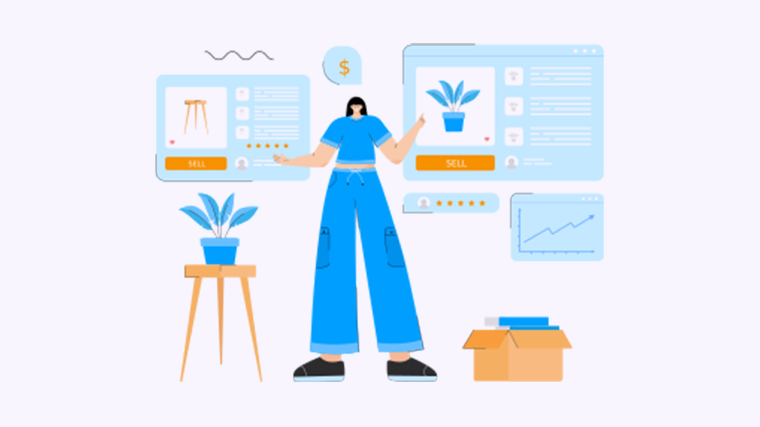
在数字时代,纸质文件的扫描与处理变得尤为重要。无论您是学生、专业人士还是日常用户,能够将纸质文件迅速转换为PDF格式,可以让文档管理更加高效。继续阅读,您将发现几种简单有效的方法,让您轻松完成扫描工作,告别繁琐的步骤。
方法一:使用智能手机扫描
许多智能手机都配备了强大的扫描功能。只需下载一款扫描应用,就能轻松将纸质文件转为PDF。
- 下载应用:选择一款扫描应用,例如Microsoft Office Lens、Adobe Scan或CamScanner。
- 打开应用:启动扫描应用并选择“扫描”选项。
- 对准文件:将相机对准需要扫描的文件,确保内容清晰可见。
- 拍照并保存:拍摄文件后,应用会自动裁剪和增强图像。选择“保存为PDF”,完成转换。
方法二:利用扫描仪进行扫描
如果您拥有一台扫描仪,也可以通过它直接将文件扫描成PDF文档。
- 连接扫描仪:确保扫描仪已连接到计算机并正常工作。
- 放置文件:将需要扫描的文件放置在扫描仪的玻璃板上。
- 启动扫描软件:打开您的扫描软件(例如Windows默认的“扫描仪与相机向导”)。
- 选择格式:在格式选项中选择“PDF”。
- 开始扫描:点击“扫描”按钮,完成后选择保存文件。
方法三:使用在线工具
如果您不想安装应用或使用扫描仪,可以考虑使用在线服务转换扫描文件。
- 拍摄文件:使用手机或相机拍照,确保图像质量良好。
- 访问在线转换工具:打开浏览器并输入“扫描文件转PDF”的关键词,选择合适的网站,例如Smallpdf或ILovePDF。
- 上传图片:按照网站提示,将拍好的图片上传。
- 转换并下载:点击“转换”按钮,完成后下载生成的PDF文件。
分享您的想法和经验
每个人的工作方式不同,您可能有其他技巧或工具来帮助自己扫描文件成PDF。欢迎在评论区分享您的观点、经验或遇到的问题,我们一起交流,共同提高!